
时间:2021-01-12 17:44:55 来源:www.win10xitong.com 作者:win10
有网友来反映说他用电脑的时候会遇到win10系统迅雷占有磁盘100%的情况,就前来向小编求助,要是你的电脑技术没有达到一定的水平,可能就不能解决这个win10系统迅雷占有磁盘100%的情况。那win10系统迅雷占有磁盘100%的情况能不能处理呢?小编想到一个解决的方法:1、打开迅雷,点击右上角的到三角按钮,在弹出的菜单中点击【设置中心】;2、在基本设置界面拉至底部,点击【限速下载】就这个难题很容易的解决啦。接下来就是今天的主要内容,详细说一下win10系统迅雷占有磁盘100%的操作要领。
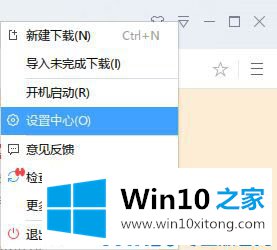
2.拉到基本设置界面底部,点击【限速下载】;
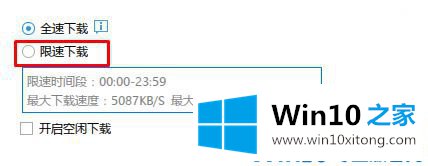
3.此时,修改配置按钮变为蓝色,可以选择,点击修改配置;

4.将最大卸载速度设置为3000左右,最大上传速度设置为30,点击确定保存设置。
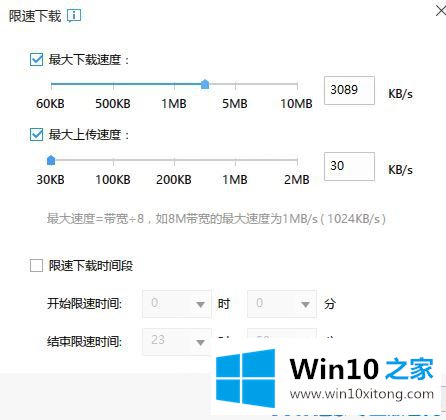
设置下载上传迅雷软件的限速后,win10系统运行迅雷下载不会严重卡死,不会占用100%的磁盘!
如果你也遇到了win10系统迅雷占有磁盘100%的问题,就可以按照上面的办法来解决了。方法确实简单吧,要是你还是没有解决这个问题,可以多参考一下上面的内容,或者给本站留言,谢谢大家的支持。